Outlook邮件图片不显示
的有关信息介绍如下: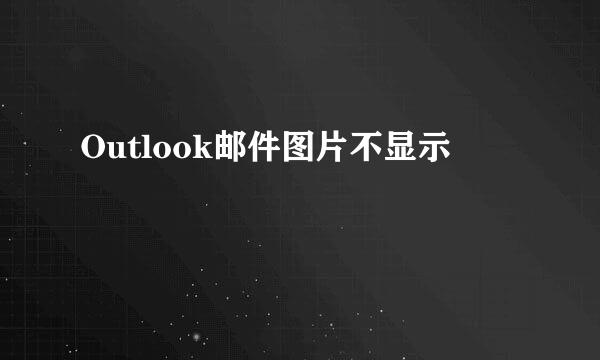
Outlook可谓是最好用的邮箱软件了,特别到Outlook2016后,界面更是简约美观。
如果配上Gmail,那逼格高高的。
安装后或许你会遇见邮件中图片不显示的问题,接下来告诉你该如何操作。
首先打开Outlook,处于登陆状态。点击左上角“文件”菜单。
然后选择“选项”一栏。
然后选择“信任中心”,便可看到“信任中心设置”按钮,点击按钮。
然后点击选择“自动下载”栏,可看到右侧有“在HTML电子邮箱***”等字样,选择框中是选中状态,这时你需要做的是点击选择框,使它变为 未选中 状态。然后点击确定,返回邮件,你会发现 图片 可以显示出来了。



